Операции c функциями — сложение, вычитание, умножение и деление
Операции c функциямиФункции можно складывать
Функции можно вычитать
Функции можно умножать
Функции можно делить
Функции могут быть составлены друг с другом
Давайте возьмем две функции
f(x) = x2 and g(x) = x
Сумма этих функций:
f(x) + g(x) = x2 + x
Сумма двух функций f и g определяется как f + g
Определение операций с функциями
(f + g)(x) = f(x) + g(x) Сложение
(f — g)(x) = f(x) — g(x) Вычитание
(f.g)(x) = f(x).g(x) Умножение
(f/g)(x) = f(x)/g(x) Деление
Для функции f + g, f — g, f.g, области определяются как пересечение областей f и g
Для f/g, область есть пересечение областей f и g кроме точек, где g(x) = 0
Пример
f(x) = 1 + √x — 2 and g(x) = x — 1
Тогда их сумма определяется как
(f + g)(x) = f(x) + g(x) = (1 + √x — 2) + (x — 1) = x + √x — 2
| Функция | Область |
| f(x) = 1 + √x — 2 | [2; +∞) |
| g(x) = x — 1 | (-∞ +∞) |
| (f + g)(x) = x + √x — 2 | [2; ∞)∩(-∞ +∞) = [2; ∞) |
Пример:
Рассмотрим две функции
f(x) = 3√x and g(x) = √x
Тогда их произведение определяется как
(f.
 g)(x) = f(x).g(x) = (3√x)(√x) = 3x
g)(x) = f(x).g(x) = (3√x)(√x) = 3xОбратите внимание, что
Натуральная область 3x есть (-∞; +∞)
Теперь сравним области первоначальных функций f и g, и их произведение:
| Функция | Область |
| f(x) = 3√x | [0; +∞) |
| g(x) = √x | [0; +∞) |
| (f.g)(x) = 3x, x ≥ 0 | [0; +∞) ∩ [0; +∞) = [0; +∞) |
Иногда произведение двух одинаковых функций записывается как
f2(x) = f(x).f(x)
В целом, если n есть положительным целым, тогда hen
fn(x) = f(x).f(x)…f(x)
Например,
sin(x).sin(x) = (sin(x))2 = sin2x
Допустим, что есть две функции
f(x) = x3 и g(x) = x + 4
Если мы заменим g(x) на x в формуле для f, мы получим новую функцию, определенную
(f o g)(x) = f(g(x)) = (g(x))3 = (x + 4)3
Чтобы вычислить f(g(x)) необходимо вычислить сначала g(x) для x из области
Пример:
Есть
f(x) = x2 + 3 g(x) = √x
Тогда составная этих функций есть
(f o g)(x) = f(g(x)) = (g(x))2 + 3 = (√x)2 + 3 = x + 3
Теперь сравним областя оригинальных функций f и g, и их составную функцию
| Функция | Область |
| f(x) = x2 + 3 | (-∞; +∞) |
| g(x) = √x | [0; +∞) |
| (f o g)(x) = x + 3 | Все x в [0; +∞) такие, что g(x) лежит в (-∞; +∞) отсюда область is (-∞; +∞) |
Рассмотрим функцию
h(x) = (x + 1)2
мы можем разбить функцию h как
f(x) = x + 1
g(x) = x2
h(x) = g(f(x))
Примечание:
Обратите внимание, что мы можем выразить функцию как
(x2 + 1)10 = [(x2 + 1)2]5 = f(g(x))
g(x) = (x2 + 1)2, f(x) = x5
Также мы можем записать (x2 + 1) = [(x2 + 1)3]10/3 = f(g(x))
g(x) = (x2 + 1)3, f(x) = x10/3
Обратите внимание, что в целом мы не можем записать
(f o g) ≠ (g o f)
Область (f o g) состоит из всех x в области g для которых g(x) в области f
СУММ (функция СУММ) — Служба поддержки Майкрософт
-
Общие сведения о формулах в Excel
Статья -
ПРОСМОТРX
Статья -
ВПР
Статья -
Функция СУММ
Статья -
Функция СЧЁТЕСЛИ
Статья -
Функция ЕСЛИ
Статья -
ЕСЛИМН
Статья -
СУММЕСЛИ
Статья -
СУММЕСЛИМН
Статья -
ПОИСКПОЗ
Статья
Далее: Использование функций
Формулы и функции
-
Общие сведения о формулах в Excel
Статья -
ПРОСМОТРX
Статья -
ВПР
Статья
-
Функция СУММ
Статья -
Функция СЧЁТЕСЛИ
Статья -
Функция ЕСЛИ
Статья -
ЕСЛИМН
Статья -
СУММЕСЛИ
Статья -
СУММЕСЛИМН
Статья -
ПОИСКПОЗ
Статья
Далее: Использование функций
Функция СУММ добавляет значения. Вы можете складывать отдельные значения, диапазоны ячеек, ссылки на ячейки или данные всех этих трех видов.
Вы можете складывать отдельные значения, диапазоны ячеек, ссылки на ячейки или данные всех этих трех видов.
Пример
СУММ(число1;[число2];…)
|
Имя аргумента |
Описание |
|---|---|
|
Обязательный |
Первое число для сложения. Это может быть число 4, ссылка на ячейку, например B6, или диапазон ячеек, например B2:B8. |
|
число2-255 Необязательный |
Это второе число для сложения. |
Этот раздел содержит некоторые рекомендации по работе с функцией СУММ. Многие из этих рекомендаций можно применить и к другим функциям.
Метод =1+2 или =A+B. Вы можете ввести =1+2+3 или =A1+B1+C2 и получить абсолютно точные результаты, однако этот метод ненадежен по ряду причин.
-
Опечатки. Допустим, вы пытаетесь ввести много больших значений такого вида:
А теперь попробуйте проверить правильность записей. Гораздо проще поместить эти значения в отдельные ячейки и использовать их в формуле СУММ. Кроме того, значения в ячейках можно отформатировать, чтобы привести их к более наглядному виду, чем если бы они были в формуле.

Ошибки #ЗНАЧ!, если ячейки по ссылкам содержат текст вместо чисел
Допустим, вы используете формулу такого вида:
Если ячейки, на которые указывают ссылки, содержат нечисловые (текстовые) значения, формула может вернуть ошибку #ЗНАЧ!. Функция СУММ пропускает текстовые значения и выдает сумму только числовых значений.
-
Ошибка #ССЫЛКА! при удалении строк или столбцов
При удалении строки или столбца формулы не обновляются: из них не исключаются удаленные значения, поэтому возвращается ошибка #ССЫЛКА!. Функция СУММ, в свою очередь, обновляется автоматически.

-
Формулы не обновляют ссылки при вставке строк или столбцов
При вставке строки или столбца формула не обновляется — в нее не включается добавленная строка, тогда как функция СУММ будет автоматически обновляться (пока вы не вышли за пределы диапазона, на который ссылается формула). Это особенно важно, когда вы рассчитываете, что формула обновится, но этого не происходит. В итоге ваши результаты остаются неполными, и этого можно не заметить.
-
Функция СУММ — отдельные ячейки или диапазоны.
Используя формулу такого вида:
вы изначально закладываете в нее вероятность появления ошибок при вставке или удалении строк в указанном диапазоне по тем же причинам.
 Гораздо лучше использовать отдельные диапазоны, например:
Гораздо лучше использовать отдельные диапазоны, например:-
=СУММ(A1:A3;B1:B3)
Такая формула будет обновляться при добавлении и удалении строк.
-
-
Мне нужно добавить, вычесть, умножить или поделить числа. Просмотрите серию учебных видео: Основные математические операции в Excel или Использование Microsoft Excel в качестве калькулятора.
-
Как уменьшить или увеличить число отображаемых десятичных знаков? Можно изменить числовой формат.
 Выберите соответствующую ячейку или соответствующий диапазон и нажмите клавиши CTRL+1, чтобы открыть диалоговое окно Формат ячеек, затем щелкните вкладку Число и выберите нужный формат, указав при этом нужное количество десятичных знаков.
Выберите соответствующую ячейку или соответствующий диапазон и нажмите клавиши CTRL+1, чтобы открыть диалоговое окно Формат ячеек, затем щелкните вкладку Число и выберите нужный формат, указав при этом нужное количество десятичных знаков. -
Как добавить или вычесть значения времени? Есть несколько способов добавить или вычесть значения времени. Например, чтобы получить разницу между 8:00 и 12:00 для вычисления заработной платы, можно воспользоваться формулой =(«12:00»-«8:00»)*24, т. е. отнять время начала от времени окончания. Обратите внимание, что Excel вычисляет значения времени как часть дня, поэтому чтобы получить суммарное количество часов, необходимо умножить результат на 24. В первом примере используется формула =((B2-A2)+(D2-C2))*24 для вычисления количества часов от начала до окончания работы с учетом обеденного перерыва (всего 8,5 часов).

Если вам нужно просто добавить часы и минуты, вы можете просто вычислить сумму, не умножая ее на 24. Во втором примере используется формула =СУММ(A6:C6), так как здесь нужно просто посчитать общее количество часов и минут, затраченных на задания (5:36, т. е. 5 часов 36 минут).
Дополнительные сведения см. в статье Сложение и вычитание значений времени
-
Как получить разницу между датами? Как и значения времени, значения дат можно добавить или вычесть. Вот распространенный пример вычисления количества дней между датами. Для этого используется простая формула =B2-A2. При работе со значениями дат и времени важно помнить, что дата или время начала вычитается из даты или времени окончания.
Другие способы работы с датами описаны в статье Вычисление разности двух дат.

-
Как вычислить сумму только видимых ячеек? Иногда когда вы вручную скрываете строки или используете автофильтр, чтобы отображались только определенные данные, может понадобиться вычислить сумму только видимых ячеек. Для этого можно воспользоваться функцией ПРОМЕЖУТОЧНЫЕ.ИТОГИ. Если вы используете строку итогов в таблице Excel, любая функция, выбранная из раскрывающегося списка «Итог», автоматически вводится как промежуточный итог. Дополнительные сведения см. в статье Данные итогов в таблице Excel.
Дополнительные сведения
Вы всегда можете задать вопрос специалисту Excel Tech Community или попросить помощи в сообществе Answers community.
См. также
Дополнительные сведения о функции СУММ
Функция СУММЕСЛИ суммирует только те значения, которые соответствуют одному условию
Функция СУММЕСЛИМН суммирует только те значения, которые соответствуют нескольким условиям
Функция СЧЁТЕСЛИ подсчитывает только те значения, которые соответствуют одному условию
Функция СЧЁТЕСЛИМН подсчитывает только те значения, которые соответствуют нескольким условиям
Полные сведения о формулах в Excel
Рекомендации, позволяющие избежать появления неработающих формул
Поиск ошибок в формулах
Математические и тригонометрические функции
Функции Excel (по алфавиту)
Функции Excel (по категориям)
Как складывать функции и находить значение суммы в определенной точке — Krista King Math
Чему равна сумма двух функций?
Знаете ли вы, что две разные функции можно сложить вместе?
Есть два способа добавления функций.
Привет! Я Криста.
Я создаю онлайн-курсы, чтобы помочь вам в учебе по математике. Читать далее.
Вы можете либо ввести значение для ???x??? в каждую функцию, а затем сложите выходные данные вместе, или вы можете сложить функции вместе, а затем ввести значение для ???x??? и упростить. Вы можете записать сумму функций как
???(f+g)(x)=f(x)+g(x)???
Как найти сумму двух функций
Пройти курс
Хотите узнать больше об Алгебре 1? У меня есть пошаговый курс для этого. 🙂
Узнать больше
Сложение функций и последующее вычисление полученной суммы по определенному значению
Пример 92-3+4???
Упростите порядок операций.
???f(3)=9-3+4???
???f(3)=6+4???
???f(3)=10???
Теперь найдем ???g(3)???.
???г(3)=3-2???
???г(3)=1???
Теперь мы можем сложить их вместе, чтобы найти сумму.
???(f+g)(3)=f(3)+g(3)???
???(f+g)(3)=10+1???
???(f+g)(3)=11???
Мы также могли бы добавить функции вместе, а затем подключить ???x=3??? найти ответ. 92+5(-2)???
Упростите порядок операций.
???г(-2)=4-10???
???г(-2)=-6???
Теперь найдем ???h(-2)???.
???ч(-2)=3-(-2)???
???ч(-2)=5???
Теперь найдем сумму функций при ???x=-2???.
???(г+ч)(-2)=г(-2)+ч(-2)???
???(г+ч)(-2)=-6+5???
???(г+ч)(-2)=-1???
Мы также могли бы добавить функции вместе, а затем подключить ???x=-2??? найти ответ. 92+4(-2)+3???
???(г+ч)(-2)=4-8+3???
???(г+ч)(-2)=-4+3???
???(г+ч)(-2)=-1???
Получить доступ к полному курсу Алгебра 1
Начать
Изучение математикиКриста Кинг математика, обучение онлайн, онлайн-курс, онлайн-математика, алгебра, алгебра 1, алгебра i, функции, функции сложения, функция суммирования, сумма функций, сложение функций, комбинации, комбинации функций, комбинации функций, управление функциями
0 лайков ФункцияSUM в Excel — обзор, формула, как использовать?
Функция СУММ в Excel складывает числовые значения в диапазоне ячеек. Будучи отнесенной к категории функции «Математика и тригонометрия», она вводится путем ввода «= СУММ», за которым следуют значения для суммирования. Значения, предоставляемые функции, могут быть числами, ссылками на ячейки или диапазонами.
Например, ячейки B1, B2 и B3 содержат числа 20, 44 и 67 соответственно. Формула «=СУММ(B1:B3)» складывает номера ячеек от B1 до B3. Возвращает 131.
Формула СУММ автоматически обновляется при вставке или удалении значения. Он также включает изменения, внесенные в существующий диапазон ячеек. Кроме того, функция игнорирует пустые ячейки и текстовые значения.
Кроме того, функция игнорирует пустые ячейки и текстовые значения.
Содержание
- Функция СУММ в Excel
- Синтаксис функции СУММ в Excel
- Процедура ввода функции СУММ в Excel Эксель?
- Пример №1
- Пример №2
- Пример №3
- Пример №4
- Пример №5
- Использование функции СУММ Excel
- Ограничения функции СУММ в Excel
- Вложение Функция СУММ Excel
- Часто задаваемые вопросы
- Функция СУММ в видео Excel
- Рекомендуемые статьи
Синтаксис функции СУММ Excel
Синтаксис функции показан на следующем рисунке:
Функция принимает следующие аргументы:
- Число1: Это первое добавляемое числовое значение.
- Число2: Это второе числовое значение, которое необходимо добавить.
Аргумент «число1» является обязательным, а последующие числа («число 2», «число 3» и т. д.) необязательны.
д.) необязательны.
Вы можете скачать этот шаблон функции СУММ в Excel здесь — Шаблон функции СУММ в Excel
Чтобы ввести функцию СУММ вручную, введите «=СУММ», а затем аргументы.
Альтернативные шаги для входа в функцию SUM excel перечислены ниже:
- На вкладке «Формулы» выберите параметр «математика и триггер», как показано на следующем рисунке.
2. В раскрывающемся меню выберите параметр СУММ.
3. В диалоговом окне «аргументы функции» введите аргументы функции СУММ. Нажмите «ОК», чтобы получить результат.
Параметр «Автосумма» в Excel
Параметр «Автосумма» — это самый быстрый способ сложения чисел в диапазоне ячеек. Он автоматически вводит формулу СУММ в выбранную ячейку.
Давайте поработаем на примере, чтобы понять работу опции AutoSum. Мы хотим просуммировать список значений в A2:A7, показанный на следующем изображении.
Шаги для использования команды AutoSum перечислены ниже:
- Выберите пустую ячейку сразу после ячейки для суммирования.
 Выберите ячейку A8.
Выберите ячейку A8. - На вкладке «Главная» нажмите «Автосумма». Либо нажмите сочетание клавиш «Alt+=» вместе и без кавычек.
- В выбранной ячейке появится формула СУММ. Он показывает ссылку ячеек, которые были суммированы.
- Нажмите клавишу «Ввод». Результат появится в ячейке A8, как показано на следующем рисунке.
Как использовать функцию СУММ в Excel?
Давайте рассмотрим несколько примеров, чтобы понять использование функции СУММ. В примерах с 1 по 5 показано изображение, содержащее список числовых значений.
Пример #1
Мы хотим просуммировать ячейки A2 и A3, показанные на следующем рисунке.
Применить формулу «=СУММ(A2, A3)». Он возвращает 20,7 в ячейке C2.
Пример #2
Мы хотим просуммировать ячейки A3, A5 и число 45, показанное на следующем изображении.
Примените формулу «=СУММ (A3, A5, 45)». Он возвращает 58,8 в ячейке C2.
Он возвращает 58,8 в ячейке C2.
Пример #3
Мы хотим просуммировать ячейки A2, A3, A4, A5 и A6, показанные на следующем рисунке.
Примените формулу «=СУММ (A2:A6)». Он возвращает 135,4 в ячейке C2.
Пример #4
Мы хотим просуммировать ячейки A2, A3, A5 и A6, показанные на следующем рисунке.
Примените формулу «=СУММ (A2:A3, A5:A6)». Он возвращает 35,4 в ячейке C2.
Пример #5
Мы хотим суммировать ячейки A2, A3, A5, A6 и число 500, показанное на следующем изображении.
Примените формулу «=СУММ (A2:A3, A5:A6, 500)». Он возвращает 535,4 в ячейке C2.
Использование функции SUM Excel
Ниже перечислены правила, регулирующие использование функции:
- Предоставляемые аргументы могут быть числами, массивами, ссылками на ячейки, константами, диапазонами и результатами других функций или формулы.
- При предоставлении диапазона ячеек требуется только первый диапазон (ячейка1:ячейка2).

- Выходные данные являются числовыми и представляют собой сумму предоставленных значений.
- Количество предоставленных аргументов может достигать 255.
Примечание: Функция Excel СУММ возвращает «#ЗНАЧ!» ошибка, если указанный критерий представляет собой текстовую строку длиннее 255 символов.
Ограничения функции СУММ в Excel
Недостатки функции перечислены ниже:
- Предоставленный диапазон ячеек должен соответствовать размерам источника.
- Ячейка, содержащая выходные данные, всегда должна быть отформатирована как число.
Вложение функции СУММ Excel
Встроенные формулы Excel можно расширить, вложив одну или несколько функций внутрь другой функции. Это позволяет выполнять несколько вычислений в одной ячейке рабочего листа.
Вложенная функция действует как аргумент основной или самой внешней функции. Excel сначала вычисляет самую внутреннюю функцию, а затем перемещается наружу.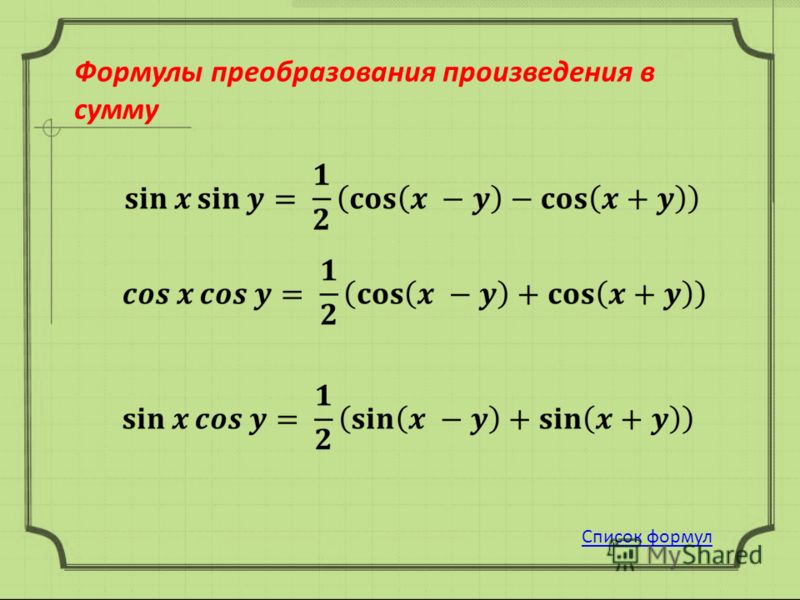
Например, следующая формула показывает функцию СУММ, вложенную в функцию ОКРУГЛФункция ОКРУГЛФункция ОКРУГЛВВЕРХ вычисляет округленное значение числа в большую сторону или в большую сторону. Другими словами, он округляет число от нуля. Будучи встроенной функцией Excel, она принимает два аргумента — «число» и «количество_цифр». Например, «=ОКРУГЛВВЕРХ(0,40,1)» возвращает 0,4. читать дальше:
Для данной формулы результат рассчитывается следующим образом:
- Сначала вычисляется сумма значений в ячейках от A1 до A6.
- Далее полученное число округляется до трех знаков после запятой.
В Microsoft Excel 2007 разрешены вложенные функции до 64 уровней. До этой версии можно было вкладывать функции только до 7 уровней.
Часто задаваемые вопросы
1. Определите функцию СУММ в Excel.
Функция СУММ помогает складывать числовые значения. Эти значения могут быть переданы функции в виде чисел, ссылок на ячейки или диапазонов. Функция СУММ используется, когда необходимо найти сумму указанных ячеек.
Функция СУММ используется, когда необходимо найти сумму указанных ячеек.
Синтаксис функции СУММ в Excel выглядит следующим образом:
«СУММ(число1,[число2] ,…)»
«Число1» и «Число2» — это первое и второе числовые значения, которые необходимо добавить. Аргумент «число1» является обязательным, а остальные значения необязательными.
В функции СУММ можно указать диапазон для суммирования, что проще, чем вводить ссылки на ячейки одну за другой. Параметр «Автосумма», представленный на вкладке «Главная» или «Формулы» Excel, — это самый простой способ суммировать два числа.
Примечание: Числовое значение, указанное в качестве аргумента, может быть как положительным, так и отрицательным.
2. Как суммировать значения отфильтрованных данных в Excel?
Чтобы сложить значения отфильтрованных данных, используйте функцию ПРОМЕЖУТОЧНЫЕ.ИТОГИ. Синтаксис функции указан следующим образом:
«ПРОМЕЖУТОЧНЫЙ ИТОГ (номер_функции, ссылка 1, [ссылка 2],…)»
«Номер_функции» — это число в диапазоне от 1 до 11 или от 101 до 111. Оно указывает функцию, которая будет использоваться для ПРОМЕЖУТОЧНОГО ИТОГА. арифметические операции, такие как среднее, произведение, сумма, стандартное отклонение, дисперсия и т. д., в определенном диапазоне. Подробнее. Используемые функции могут быть AVERAGE, MAX, MIN, COUNT, STDEV, SUM и так далее.
Оно указывает функцию, которая будет использоваться для ПРОМЕЖУТОЧНОГО ИТОГА. арифметические операции, такие как среднее, произведение, сумма, стандартное отклонение, дисперсия и т. д., в определенном диапазоне. Подробнее. Используемые функции могут быть AVERAGE, MAX, MIN, COUNT, STDEV, SUM и так далее.
«Ссылка1» и «Ссылка2» — это добавляемые ячейки или диапазоны.
Аргументы «номер_функции» и «ref1» являются обязательными. «function_num» 109 используется для добавления видимых ячеек отфильтрованных данных.
Рассмотрим пример.
• Доход от продаж, полученный A и B команды X, составляет:
1240 и 3562 долларов США, указанные в ячейках C2 и C3 соответственно
• Доход от продаж, полученный C и D команды Y:
2351 и 4109 долларов США, указанные в ячейках C4 и C5 соответственно
Мы фильтруем только строки команды X и применяем формулу «ПРОМЕЖУТОЧНЫЙ ИТОГ (109,С2:С3)». Он возвращает 4802 доллара.
Примечание: В качестве альтернативы можно использовать свойство AutoSum для суммирования отфильтрованных ячеек.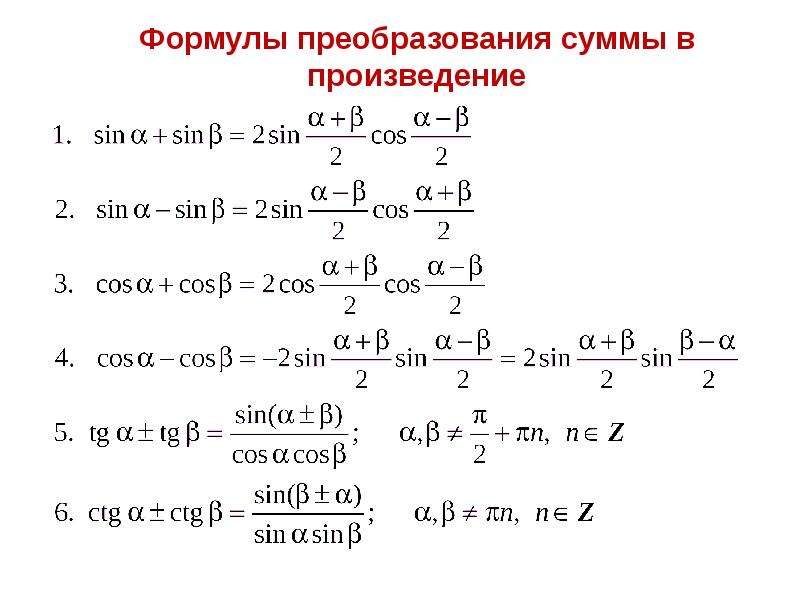
3. Расскажите о преимуществах использования функции СУММ в Excel.
Преимущества использования функции СУММ перечислены ниже:
• Она помогает получить итоговые значения диапазонов независимо от того, являются ли ячейки смежными или несмежными.
• Игнорирует пустые ячейки и текстовые значения, введенные в ячейку. В таких случаях он возвращает результат, представляющий сумму оставшихся чисел диапазона.
• Он автоматически обновляется, чтобы включить добавление строки или столбца.
• Он автоматически обновляется, чтобы исключить удаление строки или столбца.
• Это устраняет трудности, связанные с вводом данных вручную.
• Это делает вывод более читабельным, позволяя форматировать ячейку как число.
Функция СУММ в Excel Video
Рекомендуемые статьи
Это руководство по функции СУММ в Excel. Здесь мы обсуждаем, как использовать формулу суммы вместе с пошаговыми примерами и часто задаваемыми вопросами.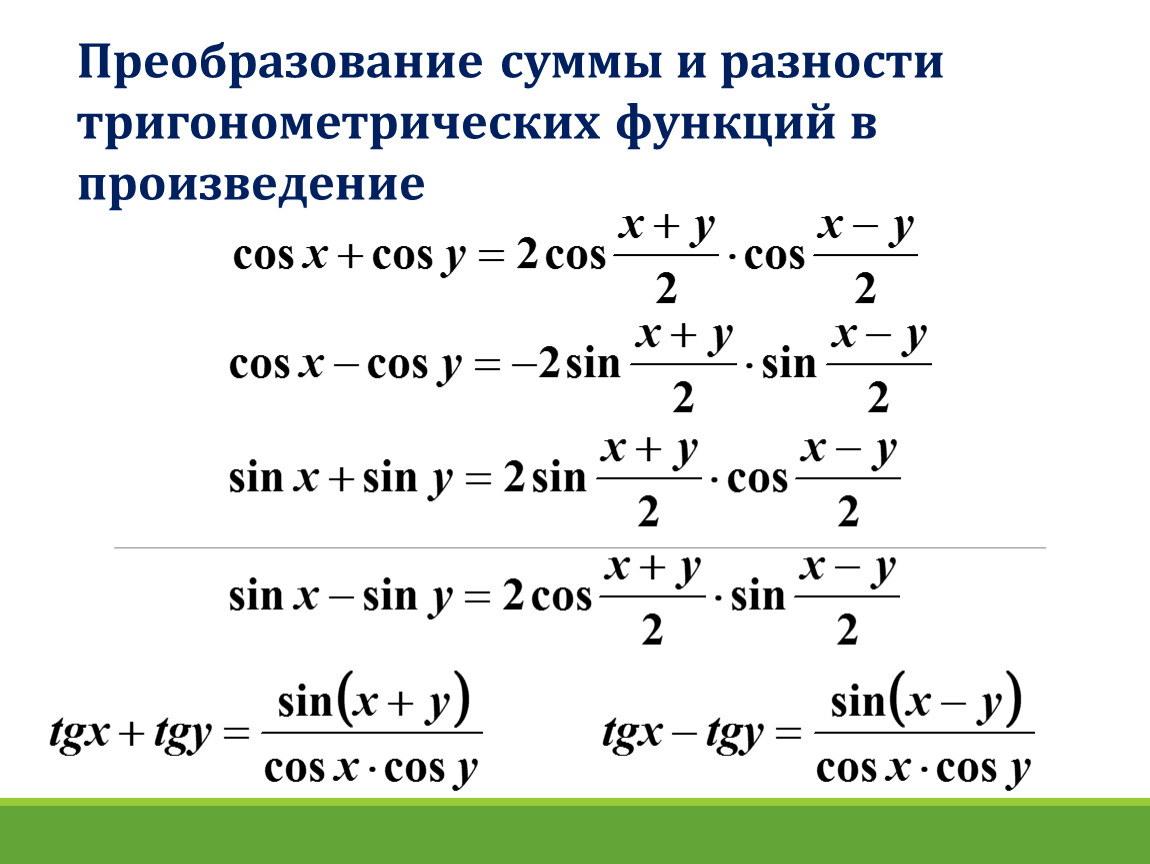

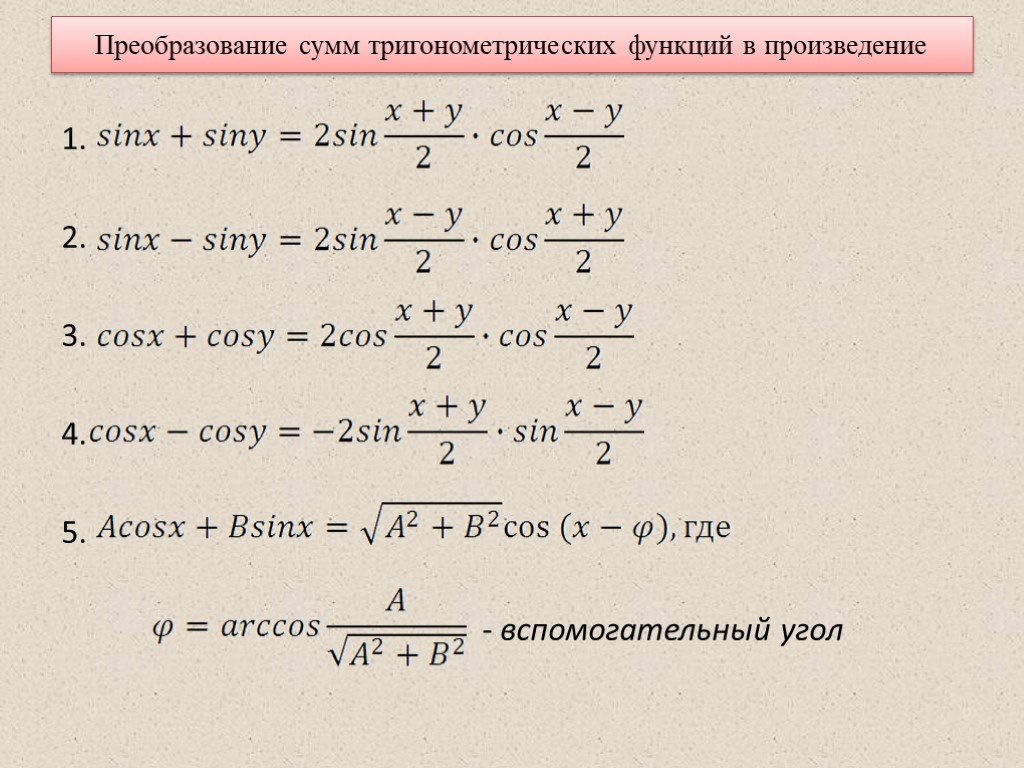 Можно указать до 255 чисел.
Можно указать до 255 чисел.

 Гораздо лучше использовать отдельные диапазоны, например:
Гораздо лучше использовать отдельные диапазоны, например: Выберите соответствующую ячейку или соответствующий диапазон и нажмите клавиши CTRL+1, чтобы открыть диалоговое окно Формат ячеек, затем щелкните вкладку Число и выберите нужный формат, указав при этом нужное количество десятичных знаков.
Выберите соответствующую ячейку или соответствующий диапазон и нажмите клавиши CTRL+1, чтобы открыть диалоговое окно Формат ячеек, затем щелкните вкладку Число и выберите нужный формат, указав при этом нужное количество десятичных знаков.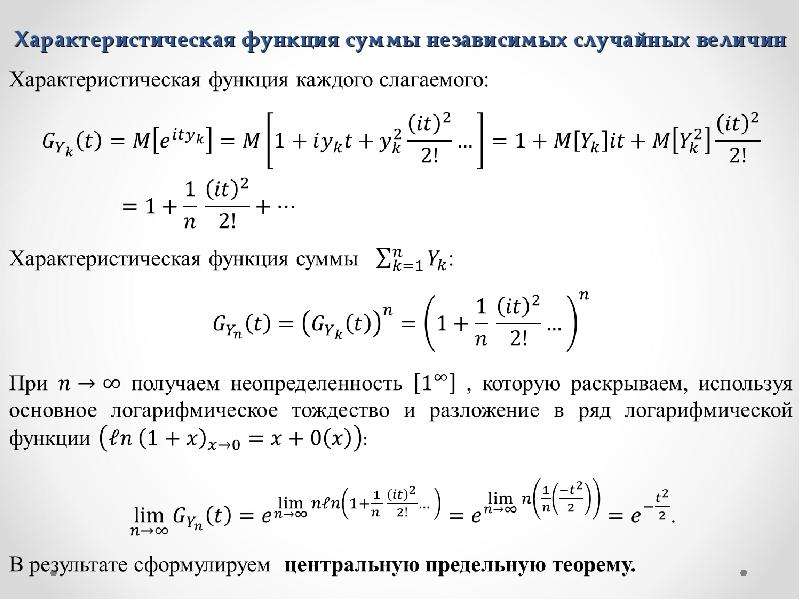

 Выберите ячейку A8.
Выберите ячейку A8. 